Téléchargement gratuit du pack de codecs HEVC pour VLC Media Player
Le logiciel VLC peut lire les fichiers HEVC, en utilisant h26x pour les décoder et x265 pour les encoder. Depuis la version 3.0, VLC prend en charge le décodage matériel HEVC sur Windows, Android, macOS et iOS. Cependant, de nombreux utilisateurs rencontrent encore un message d'erreur pendant la lecture HEVC, "coredecodererror : Codec 'hevc' (MPEG-H Part2/HEVC (H.265)) n'est pas pris en charge". Parfois, VLC offre des performances médiocres lors de la lecture de contenu HEVC 4K UHD, comme le gel de la vidéo, le bégaiement ou le hachage plein d'artefacts. Un codec HEVC supplémentaire ou un pack de codecs est nécessaire pour une meilleure gestion du HEVC.
Vous ne pouvez pas lire HEVC avec VLC ? Résolvez-le via WinX Video Tools sans télécharger le codec HEVC
Pour lire des vidéos HEVC (4K HDR, 10bit, 60FPS) en douceur via VLC sur Windows/macOS, téléviseurs HD, téléphones et tablettes iOS/Android sans pack de codec HEVC supplémentaire, il est recommandé d'utiliser WinX Video Tools (un convertisseur vidéo et 5KPlayer) pour lire des vidéos HEVC 4K directement sans installer de codec, ou simplement convertir HEVC en MP4 H.264 pour être mieux compatible avec VLC.
- Lisez HEVC/H.264 jusqu'à 4K directement sans installer de packs de codecs.
- Convertissez 4K en 1080p/720p pour une lecture sur VLC sans plantage.
- Convertir MP4, HEVC, H.264, MKV, MOV, AVI, WMV, MPEG, etc.
- Convertisseur et lecteur vidéo HD/4K accélérés par GPU Intel/AMD/Nvidia. 47 fois plus rapide. Aucune perte de qualité.
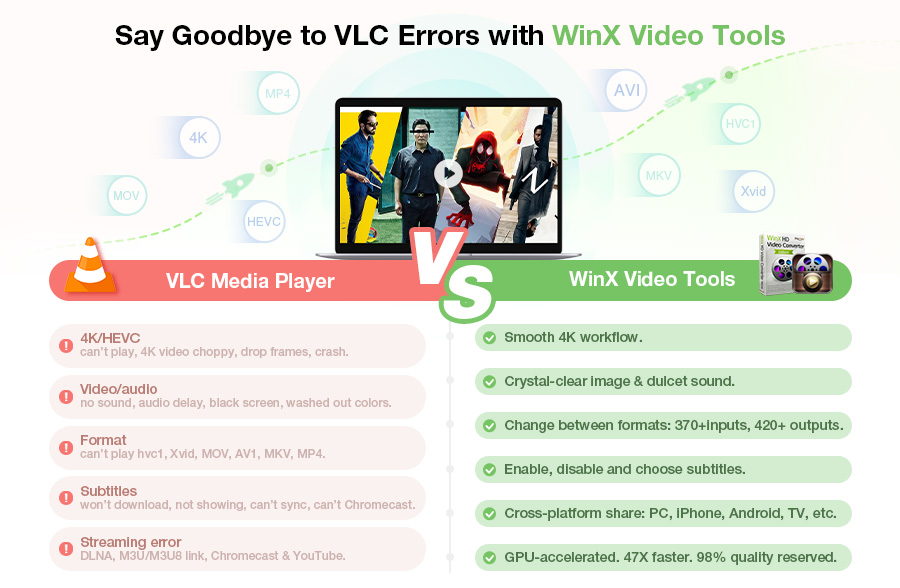
Table des matières
- Partie 1 : Télécharger gratuitement le pack de codecs HEVC/H.265 pour VLC
- #1. Libde265
- #2. Media Player Codec Pack Plus
- #3. Extensions vidéo HEVC du fabricant du dispositif
- #4. K-Lite Codec Pack
- #5. Windows 10 Codec Pack
- #6. VLC Codec Pack
- Partie 2 : Étapes pour résoudre le problème d'echec de lecture du codec HEVC par VLC.
- Partie 3 : FAQ sur le pack de codecs HEVC pour VLC
Partie 1 Télécharger gratuitement HEVC/H.265 Codec Pack pour VLC
#1. Libde265
Libde265 est une implémentation open-source du codec vidéo HEVC. Ce décodeur prend en charge HEVC-VA, HEVC-V2 (chroma 4:2:2, 4:4:4, monochrome, et profondeurs de bits jusqu'à 14 bits). Il est livré avec deux programmes d'exemple, dec265 (un lecteur pour les flux binaires h.265 bruts), et sherlock265 (un lecteur vidéo pour superposer les représentations graphiques des flux binaires h.265). De nombreuses applications comme le décodeur FFmpeg, le fork FFmpeg, les filtres Windows Directshow, le plugin VLC, ont été intégrées à Libde265.
#2. Media Player Codec Pack Plus
Le pack de codecs HEVC pour VLC vous permet de lire différents types de compression vidéo, notamment x265, H.265, HEVC, 10bit x265, et d'autres formats tels que x264, 10bit x264, DivX, MP4, pour n'en citer que quelques-uns. Il est compatible avec Windows 10 et antérieurs, tout lecteur multimédia compatible avec DirectShow. Avec Media Player Codec Pack Plus, VLC devrait lire le contenu 4K UHD (HDR) 10bit HEVC x265 sur votre ordinateur.
#3. HEVC Video Extensions from Device Manufacturer
Il s'agit d'une extension HEVC qui permet de lire les fichiers HEVC dans VLC ou d'autres lecteurs multimédias sur les appareils Windows 10. L'extension vidéo HEVC fonctionne également comme un codec HEVC, utilisant les capacités matérielles des nouveaux appareils tels que ceux équipés du processeur Core de 7e génération et d'un GPU plus récent qui prennent en charge la lecture de vidéos 4K UHD. L'extension peut aider à encoder le contenu HEVC pour assurer une lecture fluide sur les appareils qui n'ont pas de support matériel pour le codec HEVC.
#4. K-Lite Codec Pack
K-Lite Codec Pack est également un pack de codecs HEVC bien connu pour VLC Media Player. Il est compatible avec Windows 10/8.1/8/7/Vista et comprend des codecs 32 bits et 64 bits. Il contient presque tous les formats vidéo et audio courants, par exemple, HEVC, H.264, VP8, VP9, AVI, MP4, MKV, FLV, MOV, TS, M2TS, RM, WMV, WebM, MP4, FLAC, M4A, AAC, et bien d'autres encore.
#5. Windows 10 Codec Pack
Le Windows 10 Codec Pack est un pack de codecs HEVC gratuit pour VLC Media Player sur Windows 10. Ce pack de codecs permet de lire les codecs vidéo suivants dans VLC : x265, HEVC, H.265, 10bit x264, x264, H.264, AVCHD, AVC, DivX, XviD, MP4, MPEG4, pour n'en citer que quelques-uns. Il prend en charge tout lecteur compatible avec DirectShow.
#6. VLC Codec Pack
VLC Codec Pack est un pack de codecs vidéo pour VLC Media Player. Il contient divers codecs vidéo et audio, dont 10bit x264, x264, h.264, h.265, et bien d'autres. Ce pack de codecs permet de lire des fichiers MKV, AVI, M4V, M4A, FLAC, OGG, WebM, pour n'en citer que quelques-uns. Le pack de codecs HEVC pour le lecteur VLC est compatible avec Windows 8 ou antérieur, et Windows Media Player 12/11/10/9.
Partie 2 Que faire lorsque le codec HEVC ne résout pas le problème de lecture HEVC sur VLC ?
Bien que VLC prenne entièrement en charge le codec HEVC, de nombreux utilisateurs rencontrent des problèmes de lecture vidéo HEVC/H.265, comme l'erreur de codec VLC HVC1. Lorsque vous lisez des fichiers HEVC sur VLC, vous constatez qu'ils bégaient, se figent ou donnent une image hachée pleine d'artefacts. Même un pack de codecs HEVC ou un plugin supplémentaire pour VLC ne résout pas le problème. Vous pouvez suivre les solutions pour résoudre les problèmes d'échec de lecture du codec HEVC de VLC.
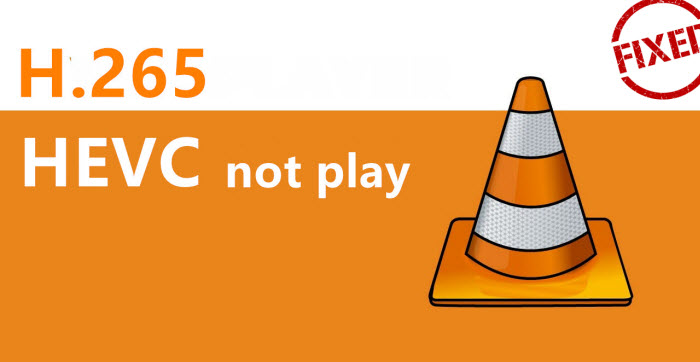
1. Mettre à niveau le matériel.
Les problèmes de ralentissement ou de plantage de vidéos 4K UHD 10bit HEVC peuvent être dus à un goulot d'étranglement matériel. Pour lire le matériel HEVC sans problème, votre appareil doit répondre aux exigences de son système logiciel et de son matériel. Le traitement HEVC/H.265 nécessite des ordinateurs Windows 10 avec le processeur Intel Kaby Lake ou plus récent, ou des ordinateurs macOS High Sierra avec le processeur A10 ou plus récent. Si vous utilisez des appareils ou des systèmes plus anciens, essayez de convertir HEVC/H.265 en H.264 MP4 qui est universellement compatible.
2. Vérifier si le vidéo HEVC est mauvais.
Testez vos fichiers vidéo à l'aide d'autres lecteurs vidéo HEVC 4K pour voir si le contenu est corrompu.
3. Mettre à jour le pack de codecs de VLC.
VLC a un pack de codecs intégré, lorsque vous mettez à jour le logiciel, son pack de codecs est également mis à jour. Essayez de mettre à jour le lecteur multimédia VLC à la dernière version. Votre VLC doit être au moins la version 3.0 ou plus récente car la V3.0 prend en charge le décodage matériel HEVC. Ouvrez VLC Media Player, cliquez sur le bouton Aide dans la barre de menu supérieure, sélectionnez Vérifier les mises à jour... et cliquez sur OUI pour télécharger le dernier pack de codecs VLC.
4. Modifiez les paramètres de VLC pour la lecture HEVC.
Allez dans Outils > Préférences > Entrée/Codecs. Cliquez sur l'icône déroulante Décodage accéléré par le matériel sous la catégorie Codecs, et changez Désactivé ou Automatique pour Accélération vidéo Direct3D11, enregistrez les paramètres, quittez et redémarrez VLC, essayez à nouveau les fichiers HEVC. Si vous utilisez une ancienne version de VLC, il se peut que vous n'ayez pas d'option d'accélération vidéo Direct3D11.
5. Convertissez HEVC en d'autres formats que VLC accepte.
Winxvideo AI peut transcoder les vidéos 4K Ultra HD/8K HEVC/H.265 en MP4, H.264, MPEG4, AVI, MOV, etc. et résoudre le problème de compatibilité HEVC. Après le transcodage, votre contenu HEVC devrait être lu de manière fluide sur Windows/macOS, les téléviseurs HD, les téléphones et tablettes iOS/Android. En utilisant pleinement l'accélération matérielle de niveau 3, la technologie Hyper-threading et le moteur de haute qualité, le programme offre une vitesse de traitement HEVC 47x plus rapide sans perte de qualité. Il vous permet également de convertir les formats H.264, MPEG4, MP4, etc. en HEVC/H.265 pour gagner de l'espace.
Suivez le didacticiel vidéo ci-dessous pour lire la vidéo HEVC sur n'importe laquelle de vos plateformes.
Partie 3. FAQ sur le pack de codecs HEVC pour VLC
1. VLC prend-il en charge le codec HEVC ?
VLC prend en charge le codec HEVC sur Windows, Android, macOS et iOS depuis la version 3.0. VLC prend en charge la lecture du codec HEVC. Cependant, la lecture de vidéos HEVC nécessite un matériel plus moderne. Si vous avez des problèmes pour lire ou traiter du contenu HEVC, vous devez télécharger et installer le codec HEVC ou le pack de codecs HEVC pour VLC Media Player.
Cependant, la lecture vidéo HEVC nécessite un matériel plus moderne. Même si le VLC contient le codec HEVC, vous pouvez toujours avoir des problèmes avec la lecture ou le traitement du contenu HEVC. Ensuite, vous pouvez mettre à niveau votre matériel ou convertir HEVC en H.264 pour VLC.
2. Comment télécharger et ajouter le codec HEVC à VLC ?
VLC utilise ses propres codecs vidéo et audio internes, vous ne pouvez pas ajouter le codec HEVC à la bibliothèque de codecs de VLC. Pour lire des vidéos HEVC à l'aide de VLC Media Player sur votre appareil qui ne prend pas en charge HEVC, téléchargez directement le codec HEVC ou le pack de codecs sur votre appareil. Le lecteur VLC fait le processus de mise à jour pour vous. Mettez à jour votre lecteur VLC Media Player à la dernière version pour obtenir la nouvelle version du lecteur VLC avec les mises à jour du codec.
3. Quel lecteur vidéo possède le codec HEVC ?
La plupart des lecteurs vidéo populaires prennent actuellement en charge la lecture HEVC, comme 5KPlayer, VLC Media Player, Potplayer, DivX Player, pour n'en citer que quelques-uns. Ces lecteurs disposent d'une bibliothèque de codecs vidéo qui peuvent décoder et lire le contenu HEVC.
4. Est-ce nécessaire d'utiliser le pack de codecs k-lite avec VLC ?
Tout dépend. Si VLC Media Player vous permet de lire des vidéos sans problème, vous n'avez pas besoin d'un codec supplémentaire ou d'un pack de codecs. Si votre lecteur VLC ne parvient pas à gérer certains codecs sur votre appareil en raison d'un problème de compatibilité des codecs, le pack de codecs k-lite est une bonne solution. Le pack de codecs pour VLC Media Player contient différents types de codecs vidéo et audio.
















